Cum șterg înregistrările DNS (DNS cache) salvate pe computer (Windows și MAC OS)
Când încerci să accesezi un website precum www.tp-link.com, sistemul contactează un server DNS și obține adresa IP asociată www.tp-link.com. Apoi sistemul va stoca răspunsuri de la server-ul DNS pe computerul tău. Dacă o înregistrare DNS se modifică înainte ca informația stocată în computerul tău să expire, nu vei putea accesa website-ul. Poți șterge informațiile DNS stocate și forța sistemul să obțină noi înregistrări DNS de la server.
Pașii de mai jos îți vor arăta cum să ștergi înregistrările DNS stocate în computer.
Alege sistemul de operare al calculatorului tău.
Metoda 1: Prin Control Panel (Recomandat)
Metoda 2: Prin Command Prompt
Metoda 1:Windows XP
Pasul 1
Apasă pe butonul Start din partea stângă jos a ecranului, apoi apasă pe RUN.
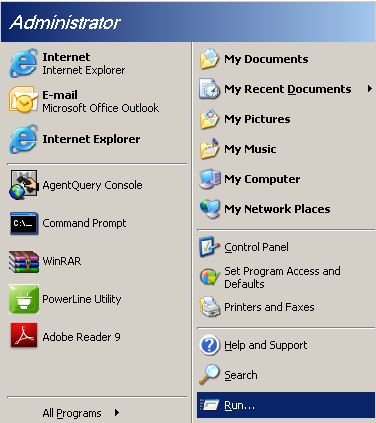
Tastează cmd în căsuța Open.
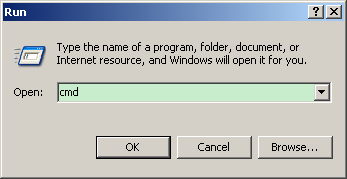
Pasul 2
Tastează “ipconfig /flushdns” și apasă Enter
Conform imaginii de mai jos, acest pas te va ajuta să ștergi înregistrările DNS stocate în computer.
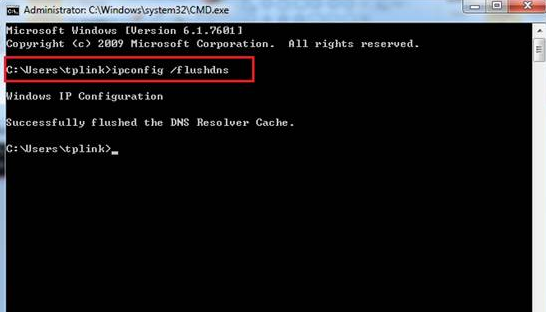
Pasul 1
Apasă pe butonul Windows din partea stângă jos a ecranului, apoi tastează “cmd” în căsuța "Start search". Apasă pe “cmd” sub Programs pentru a deschide command prompt.
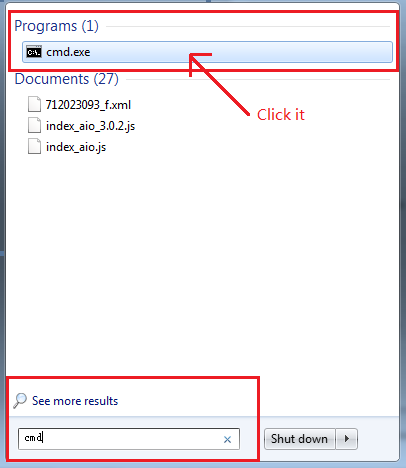
Pasul 2
Tastează “ipconfig /flushdns” și apasă Enter
Conform imaginii de mai jos, acest pas te va ajuta să ștergi înregistrările DNS stocate în computer.
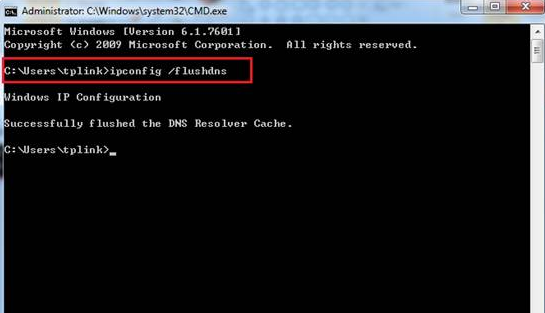
Pasul 1
Apasă tasta “Windows ![]() +F” și va apare o căsuță de căutare, te rugăm tastează cmd și apasă Enter;
+F” și va apare o căsuță de căutare, te rugăm tastează cmd și apasă Enter;
Pasul 2
Tastează “ipconfig /flushdns” și apasă Enter
Conform imaginii de mai jos, acest pas te va ajuta să ștergi înregistrările DNS stocate în computer.
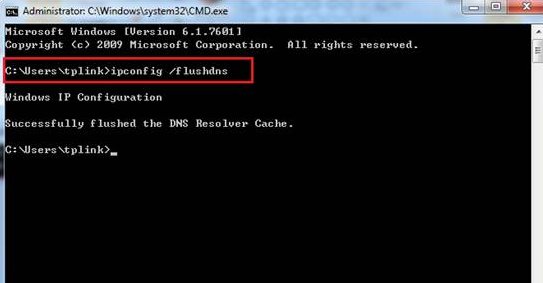
Metoda 2: Pentru Windows OS
Apasă simultan tastele Windows + R de pe tastatura, vei observa că a apărut o mică fereastră, în ea vei tasta “cmd”. Apasă Enter pentru a deschide command prompt.
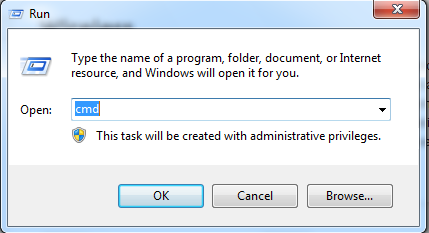
Tastează “ipconfig /flushdns” și apasă Enter
Conform imaginii de mai jos, acest pas te va ajuta să ștergi înregistrările DNS stocate în computer.
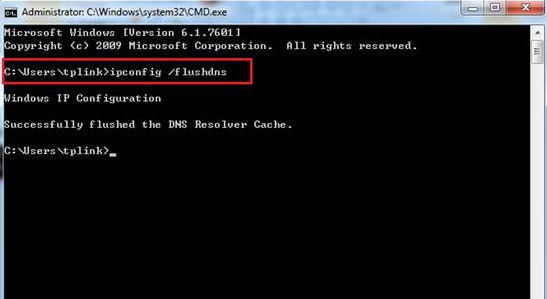
Pasul 1
Navighează la Utilities, apoi deschide aplicația Terminal.app.
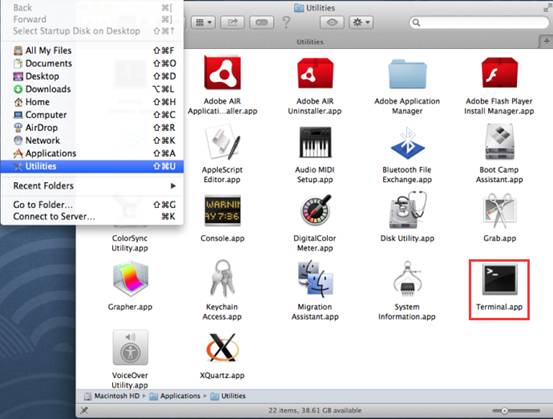
Pasul 2
Tastează comanda corespunzătoare pentru ștergerea înregistrărilor DNS salvate.
Pentru OS X Yosemite, comanda este discoveryutil mdnsflushcache.
Pentru OS X Mavericks, Mountain Lion, and Lion, comanda este killall -HUP mDNSResponder.
Pentru Mac OS X v10.6, comanda este dscacheutil -flushcache.
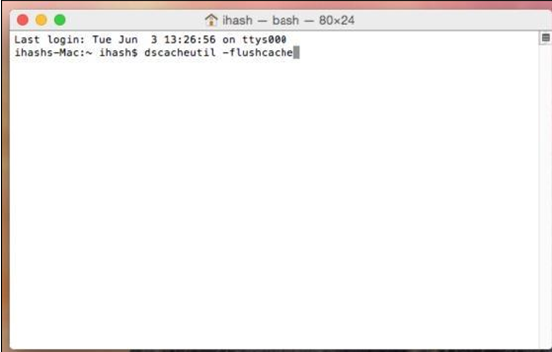
A fost util acest FAQ?
Părerea ta ne ajută să îmbunătățim acest site.





